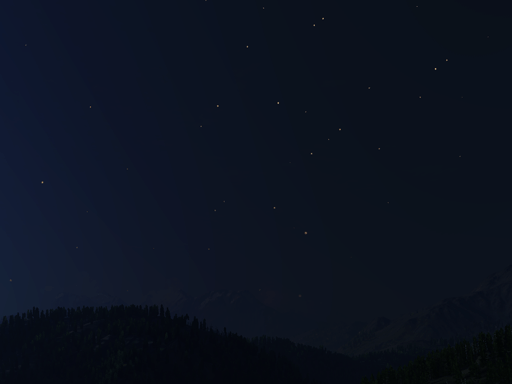用于广告牌的恒星生成器
如何创建恒星广告牌
要生成恒星广告牌,按以下步骤操作:
- 添加广告牌节点。
- 在 Stars标签上,按下Catalog加载按钮并选择FK5恒星目录(第五个基本目录)。
- 请确保所创建伴有恒星的球体 半径不会大于相机远点剪切平面(Tools → Camera 标签 → Far clipping)。否则恒星不可见。
- 点击Create按钮来创建广告牌。
- 点击Texture 按钮并选择一个位值用来存储有横星的纹理图集。
- 创建一种材质用于带有恒星的广告牌:
- 从billboards_base继承一种材质。
- 将此材质分配到ObjectBillboards。
- 找到States标签 → Options 并勾选 Angular size选框。这样恒星便会出现在空中。
- 建立恒星广告牌的渲染:
- 将 Ambient通道设置为透明 (否则恒星较暗)。
- 将 Deferred通道设置为 跳跃。
- 将所有光线通道 (点状光,探测光,泛光,投影和世界光) 设置为 跳跃 (光线广告牌不适用)。
- 找到 Textures 标签,加载一种漫反射纹理:选择先前保存的恒星纹理。
- 在更改恒星生成器中的任意参数之后,点击Create 重新在材质设置中加载一种纹理。
选项
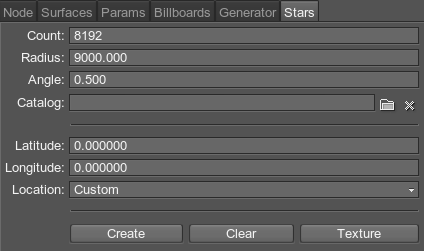
| Count | 最多可创建的广告牌数量。如果在加载目录中存在更少数量的恒星,那么创建的广告牌数也更少。 |
|---|---|
| Radius | 伴有恒星广告牌的球体半径。
注意
若是想看见恒星,半径 应比相机的远点剪切平面小(Tools → Camera 标签 → Far clipping)。 对于较大的世界而言,恒星广告牌同样需要贴附在相机上(生成一个player的子节点)来避免任意裁剪。 |
| Angle | 恒星的角直径:
|
| Catalog | 加载FK5恒星目录。 |
| Latitude | 观看星空的纬度点。 |
| Longitude | 观看星空的经度点。 |
| Location | 选择一个城市作为观看星空的地点。 |
| Create | 若是在Materials中进行了设置,就会创建恒星广告牌并重新加载纹理。 |
| Clear | 删除所有恒星广告牌。 |
| Texture | 基于加载的目录,保存一种用于恒星广告牌的纹理图集。 |
最新更新: 2017-07-03
Help improve this article
Was this article helpful?
(or select a word/phrase and press Ctrl+Enter)